對excel單元格對齊方式進行設置 excel單元格對齊方式,【excel助手】今天為大家分享一篇干貨知識,如何設置excel單元格對齊方式,今天的分享角度是從工作中常用的角度談的,正如標題提到的“對excel單元格對齊方式進行設置 excel單元格對齊方式”快跟著小編來看看這一干貨文章吧!
我們在使用excel表格軟件的時候,輸入的內容不同,其在excel單元格中的對齊方式也不相同,為了能讓單元格中的內容對齊方式一致,我們可以對excel單元格對齊方式進行設置。
1、我們根據一個excel實例表來進行介紹,我們選擇A列和B列單元格區域,單擊開始選項卡下對齊方式組中的功能擴展按鈕,如圖1所示。
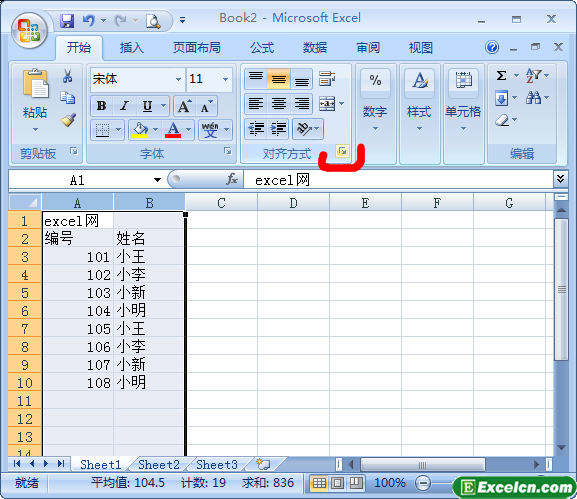
圖1
2、在彈出的設置單元格格式對話框中,切換到對齊選項卡,在文本對齊方式選項區中水平對齊下拉列表框中選擇居中選項,在垂直對齊下拉列表框中選擇居中選項,然后單擊確定按鈕,如圖2所示。
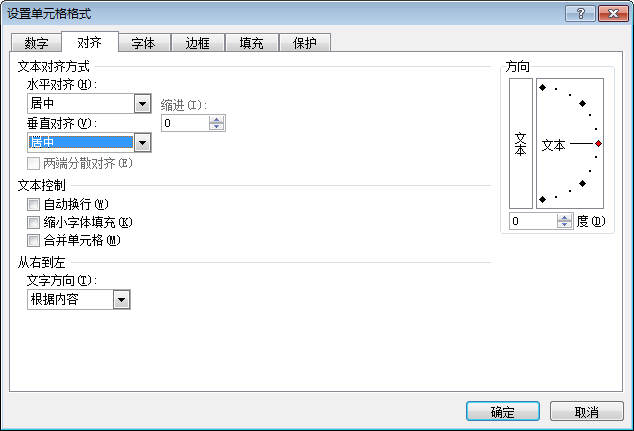
圖2
3、此時,我們返回到excel工作表編輯屈原,就可以看到了剛才我們設置的兩列單元格已經垂直居中了。如圖3所示。
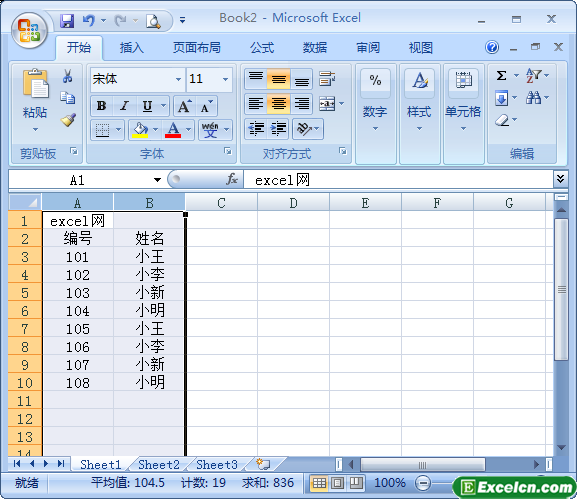
圖3
excel中數據內容對齊的方式是不同的,比如數字和文本的對齊方式就是不一樣的,只有通過上面的對excel單元格對齊方式進行設置以后才行,我們為了excel表格的美化,并不是每個單元格都需要進行設置設置對齊方式,要根據自己的感覺來進行設置。
以上就是對excel單元格對齊方式進行設置 excel單元格對齊方式全部內容了,希望大家看完有所啟發,對自己的工作生活有所幫助,想要了解更多跟對excel單元格對齊方式進行設置 excel單元格對齊方式請關注我們文章營銷官網!
推薦閱讀
設置Excel2007單元格內容的對齊方式 | 文軍營銷步驟1 選擇需要設置自動換行的單元格或單元格區域,然后單擊開始功能選項。 步驟2 單擊對齊方式功能組中自動換行工具按鈕,如圖2、圖3所示。 圖2 圖3 從圖3中可以看出,通過自動換行操作后,E2單元格中的所屬部門只顯示了所屬兩個字,部門兩個字哪里去了呢?這是由于第二行的行高太小,不夠顯示兩行文字,當將該行...快速設置Excel2007單元格的格式 excel設置單元格格式 | 文軍營銷步驟1 單擊開始功能選項,然后單擊單元格功能組中的單元格樣式工具按鈕,在下拉列表中單擊選擇新建單元格樣式命令,如圖3所示。 圖3 步驟2 在樣式名文本框中輸入樣式名稱,然后單擊對齊、字體、邊框等復選框,打上√標記,再單擊格式按鈕,如圖4所示。 圖4 步驟3 單擊對齊選項卡,然后設置相應的對齊方式,如圖5所示。 圖...將excel單元格合并居中 excel單元格合并居中 | 文軍營銷1、選擇單元格區域 A1:H1,切換到【開始】選項卡,在【對齊方式】組中單擊【合并及居中】下拉按鈕,執行【合并及居中】命令。 圖1 2、單元格區域 A1:H1 的8個單元格已合并,標題居中。 圖2 3、選擇單元格區域 A2:G2,切換到【開始】選項卡,在【對齊方式】組中單擊【合并及居中】下拉按鈕,執行【合并單元格】...設置Excel2007文字排列方向 Excel文字排列方向 | 文軍營銷步驟1 單擊選擇需要設置排列方向的單元格,然后單擊開始功能選項。 步驟2 單擊對齊方式功能組中的方向工具按鈕,然后在下拉列表中單擊選擇相應的命令,如逆時針角度,如圖1所示。 圖1 對不同單元格設置不同排列方向后的效果如圖2所示。 圖2 用戶除了通過對齊方式功能組來設置外,還可以使用對齊對話框來設置。單擊對齊方式...設置excel單元格的位置 excel單元格互換位置 | 文軍營銷我們在Excel 2007工作表中設置行高和列寬以后,默認的對齊方式為文字靠左對齊、數字右對齊,我們為了讓excel表格更加整齊好看,我們可以通過設置excel單元格的位置來調整,讓excel表格更專業。 1、選擇通訊地址 所在列的單元格區域A4:C5,切換到【開始】選項卡,在【對齊方式】組中單擊【頂端對齊】按鈕。excel中不相鄰單元格輸入相同內容 excel單元格相同內容 | 文軍營銷1、首先我們需要打開一個excel工作表格,然后選擇需要更改的單元格,如圖1所示。 圖1 2、在選擇的單元格中輸入需要更改的文字,然后按【Ctrl+Enter】快捷鍵即可完成輸入,如圖2所示。 圖2 通過上面的excel快捷鍵,我們可以在相鄰的單元格輸入相同的內容,相鄰的單元格輸入相同的內容比較簡單,在excel中不相鄰單元格輸入相同...


![]()
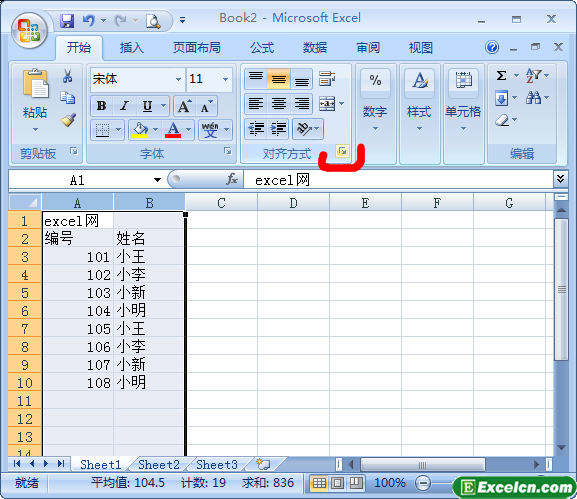
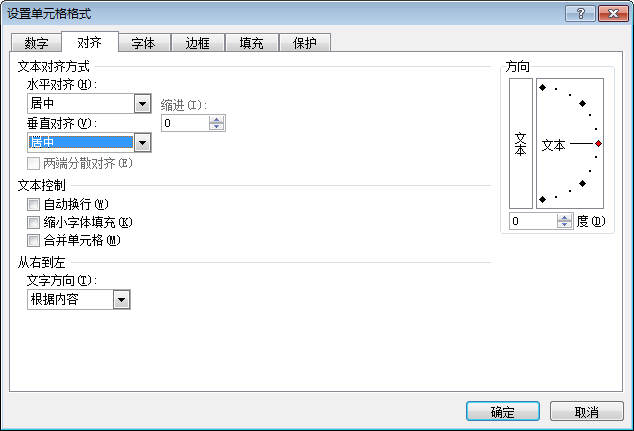
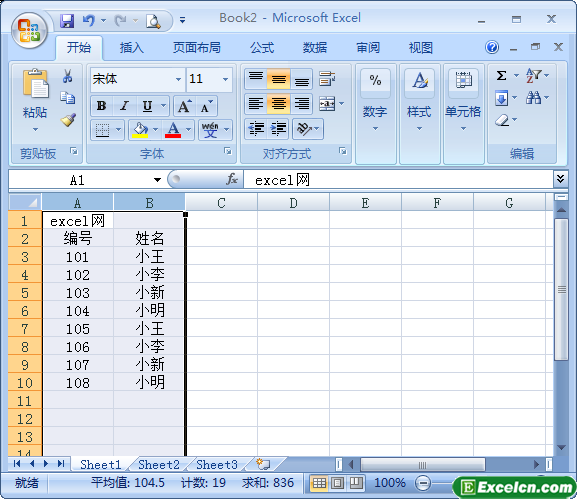
 400-685-0732(7x24小時)
400-685-0732(7x24小時) 關注文軍
關注文軍

